¿Qué es VMware vSwitch?
Las máquinas virtuales se conectan a una red del mismo modo que las físicas. La diferencia es que las máquinas virtuales utilizan adaptadores de red virtuales y conmutadores virtuales para establecer conexiones con las redes físicas. Si ha utilizado máquinas virtuales que se ejecutan en VMware Workstation, es posible que esté familiarizado con tres redes virtuales predeterminadas. Cada uno de ellos utiliza un conmutador virtual diferente:
- VMnet0 Red puenteada – permite la conexión del adaptador de red virtual de una VM a la misma red que el adaptador de red del host físico.
- VMnet1 Host Only network – permite la conexión a un host solamente, utilizando una subred diferente.
- Red NAT VMnet8 – utiliza una subred separada detrás del NAT, y permite la conexión del adaptador virtual de la VM a través del NAT a la misma red que el adaptador del host físico.
Los hosts ESXi también tienen conmutadores virtuales, pero sus ajustes son diferentes. La entrada de blog de hoy explora el uso de conmutadores virtuales VMware en hosts VMware ESXi para conexiones de red de máquinas virtuales.
Definición de vSwitch
Un conmutador virtual es un programa de software, un tejido lógico de conmutación que emula un conmutador como dispositivo de red de capa 2. Un conmutador virtual garantiza las mismas funciones que un conmutador normal, a excepción de algunas funciones avanzadas. Es decir, a diferencia de los conmutadores físicos, un conmutador virtual:
- No aprende las direcciones MAC del tráfico en tránsito de la red externa.
- No participa en los protocolos Spanning Tree.
- No se puede crear un bucle de red para una conexión de red redundante.
Los conmutadores virtuales de VMware se denominan vSwitches. Los vSwitches se utilizan para garantizar las conexiones entre máquinas virtuales, así como para conectar redes virtuales y físicas. Un vSwitch utiliza un adaptador de red físico (también llamado NIC – Network Interface Controller) del host ESXi para la conexión a la red física. Es posible que desee crear una red independiente con un vSwitch y una NIC física por motivos de rendimiento y/o seguridad en los siguientes casos:
- Conexión de almacenamiento, como NAS o SAN, a hosts ESXi.
- Red vMotion para la migración en vivo de máquinas virtuales entre hosts ESXi.
- Red de registro de tolerancia a fallos.
Si un malhechor pudiera acceder a una de las máquinas virtuales de la red de un vSwitch, no podría acceder al almacenamiento compartido conectado a la red y al vSwitch separados, aunque residieran en el mismo host ESXi.
El siguiente esquema muestra las conexiones de red de las máquinas virtuales que residen en un host ESXi, los vSwitches, los switches físicos y el almacenamiento compartido.
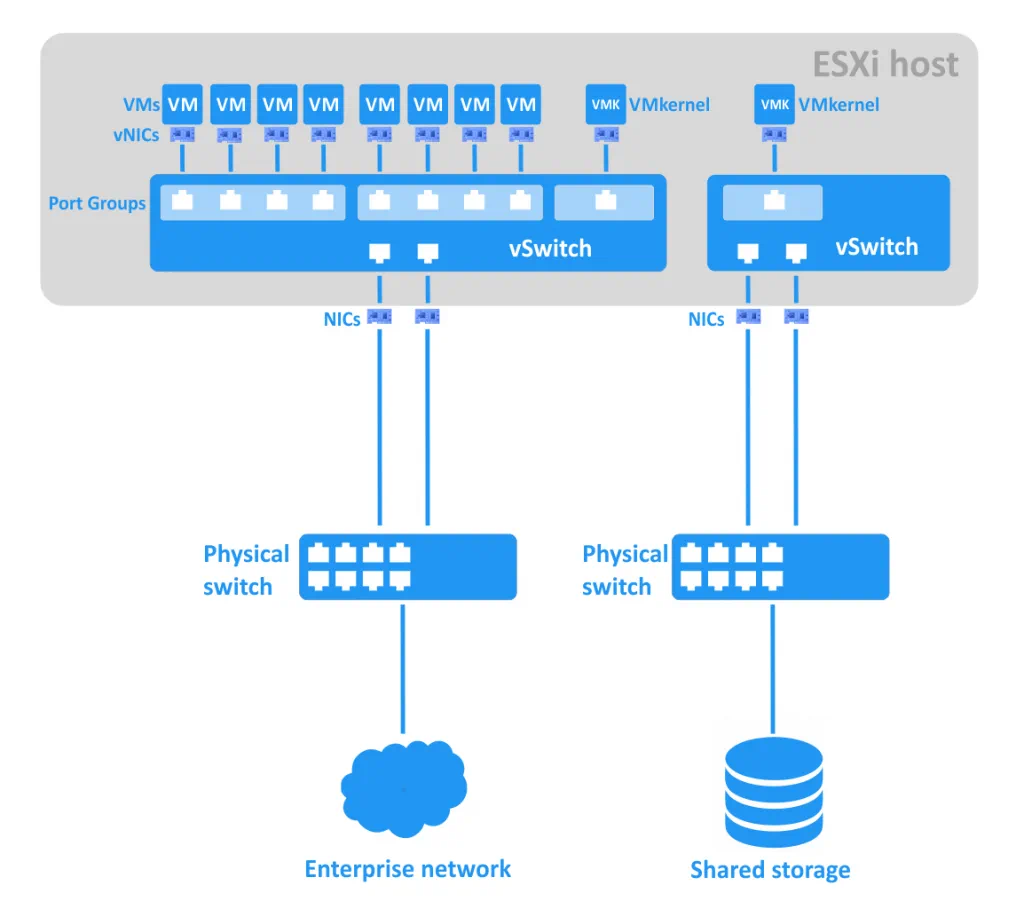
Puede crear una red segmentada en un vSwitch existente creando grupos de puertos para diferentes grupos de máquinas virtuales. Este enfoque puede facilitar la gestión de grandes redes.
Un Grupo de Puertos es una agregación de múltiples puertos para una configuración común y una conexión VM. Cada grupo de puertos tiene una etiqueta de red única. Por ejemplo, en la siguiente imagen, la «Red VM» creada por defecto es un grupo de puertos para las máquinas virtuales invitadas, mientras que la «Red de Gestión» es un grupo de puertos para el adaptador de red VMkernel del host EXSi, con el que puede gestionar el ESXi. Para las redes de almacenamiento y vMotion, necesitará conectar un adaptador VMkernel que puede tener una dirección IP diferente para cada red. Cada grupo de puertos puede tener un ID de VLAN.
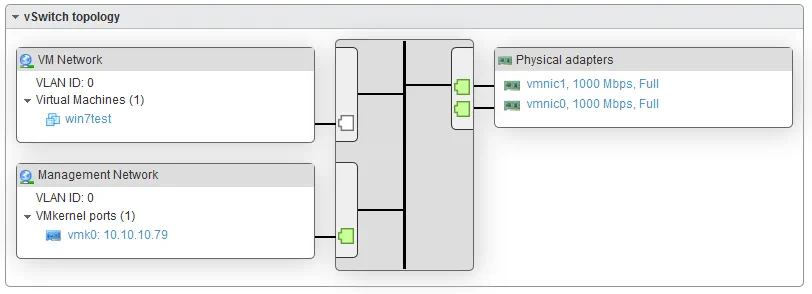
El ID de VLAN es el identificador de una VLAN (red de área local virtual) que se utiliza para el etiquetado de VLAN. Los ID de VLAN pueden configurarse de 1 a 4094 (los valores 0 y 4095 están reservados). Con VLAN, puede dividir lógicamente redes que existen en el mismo entorno físico. La VLAN se basa en la norma IEEE 802.1q y funciona en la segunda capa del modelo OSI, cuya unidad de datos de protocolo (PDU) es la trama. A las tramas Ethernet se les añade una etiqueta especial de 4 bytes que las amplía de 1518 bytes a 1522 bytes. La unidad de transmisión máxima (MTU) es de 1500 bytes; esto representa el tamaño máximo de los paquetes IP encapsulados sin fragmentación. El encaminamiento entre redes IP se realiza en la tercera capa del modelo OSI. Véase el diagrama siguiente.
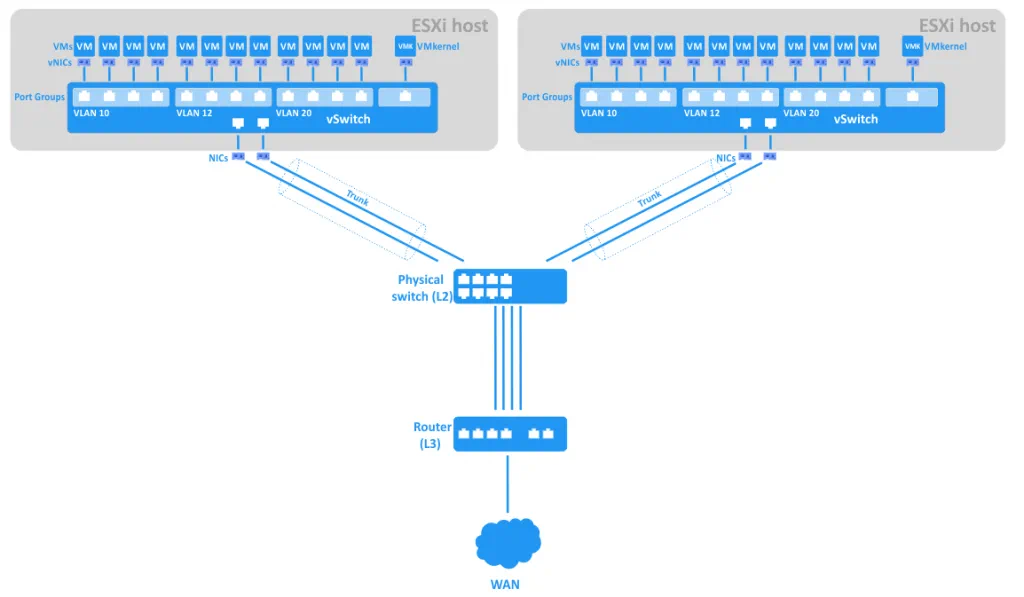
Cada puerto de un vSwitch puede tener un identificador de VLAN de puerto (PVID). Los puertos que tienen PVID se denominan «puertos etiquetados» o «puertos troncalizados». Un troncal es una conexión punto a punto entre dispositivos de red que puede transmitir los datos de varias VLAN. Los puertos sin PVID se denominan puertos no etiquetados: sólo pueden transmitir los datos de una VLAN nativa. Los puertos no etiquetados suelen utilizarse entre conmutadores y dispositivos de punto final, como adaptadores de red de equipos de usuario. Los dispositivos finales no suelen saber nada de etiquetas VLAN y funcionan con tramas normales sin etiquetar. (La excepción es si la máquina virtual tiene configurada la función «VMware Virtual Guest Tagging (VGT)», en cuyo caso se reconocen las etiquetas).
Tipos de conmutadores virtuales
Los vSwitches de VMware pueden dividirse en dos tipos: switches virtuales estándar y switches virtuales distribuidos.
Un vNetwork Standard Switch (vSwitch) es un switch virtual que puede configurarse en un único host ESXi. Por defecto, este vSwitch tiene 120 puertos. El número máximo de puertos por host ESXi es de 4096.
Funciones estándar de vSwitch:
Link discovery es una función que utiliza Cisco Discovery Protocol (CDP) para recopilar y enviar información sobre los puertos de switch conectados que se puede utilizar para la solución de problemas de red.
Los ajustes de seguridad permiten establecer políticas de seguridad:
- Activar la opción de Modo Promiscuo permite al adaptador virtual invitado escuchar todo el tráfico, en lugar de sólo el tráfico en la propia dirección MAC del adaptador.
- Con la opción Cambios de dirección MAC, puede permitir o no el cambio de la dirección MAC del adaptador de red virtual de una máquina virtual.
- Con la opción Transmisiones falsificadas, puede permitir o bloquear el envío de tramas de salida con direcciones MAC diferentes a la establecida para el adaptador VM.
NIC teaming. Dos o más adaptadores de red pueden unirse en un equipo y conectarse a un conmutador virtual. Esto aumenta el ancho de banda (agregación de enlaces) y proporciona una conmutación por recuperación pasiva en caso de que uno de los adaptadores en equipo se caiga. Los ajustes de Equilibrio de carga permiten especificar un algoritmo para la distribución del tráfico entre las NIC del equipo. Puede establecer un orden de conmutación por recuperación moviendo los adaptadores de red (que pueden estar en modo «activo» o «en espera») arriba y abajo en la lista. Un adaptador en espera se activa en caso de fallo del adaptador activo.
La conformación del tráfico limita el ancho de banda del tráfico saliente para cada adaptador de red virtual conectado al vSwitch. Puedes establecer límites para el ancho de banda medio (Kb/s), el ancho de banda máximo (Kb/s) y el tamaño de la ráfaga (KB).
Las políticas de los grupos de puertos, tales como seguridad, NIC teaming y traffic shaping se heredan de las políticas del vSwitch por defecto. Puede anular estas políticas configurándolas manualmente para los grupos de puertos.
Una vNetwork Distributed vSwitch (dvSwitch) es un conmutador virtual que incluye funciones estándar de vSwitch a la vez que ofrece una interfaz de administración centralizada. Los dvSwitches sólo pueden configurarse en vCenter Server. Una vez configurado en vCenter, un dvSwitch tiene los mismos ajustes en todos los hosts ESXi definidos dentro del centro de datos, lo que facilita la gestión de grandes infraestructuras virtuales: no es necesario configurar vSwitches estándar manualmente en cada host ESXi. Cuando se utiliza un dvSwitch, las máquinas virtuales mantienen sus estados de red y puertos de conmutación virtuales tras la migración entre hosts ESXi. La cantidad máxima de puertos por dvSwitch es de 60.000. El dvSwitch utiliza los adaptadores de red físicos del host ESXi en el que residen las máquinas virtuales para enlazarlas con la red externa. VMware dvSwitch crea conmutadores proxy en cada host ESXi para representar los mismos ajustes. Nota: se necesita una licencia Enterprise Plus para utilizar la función dvSwitch.
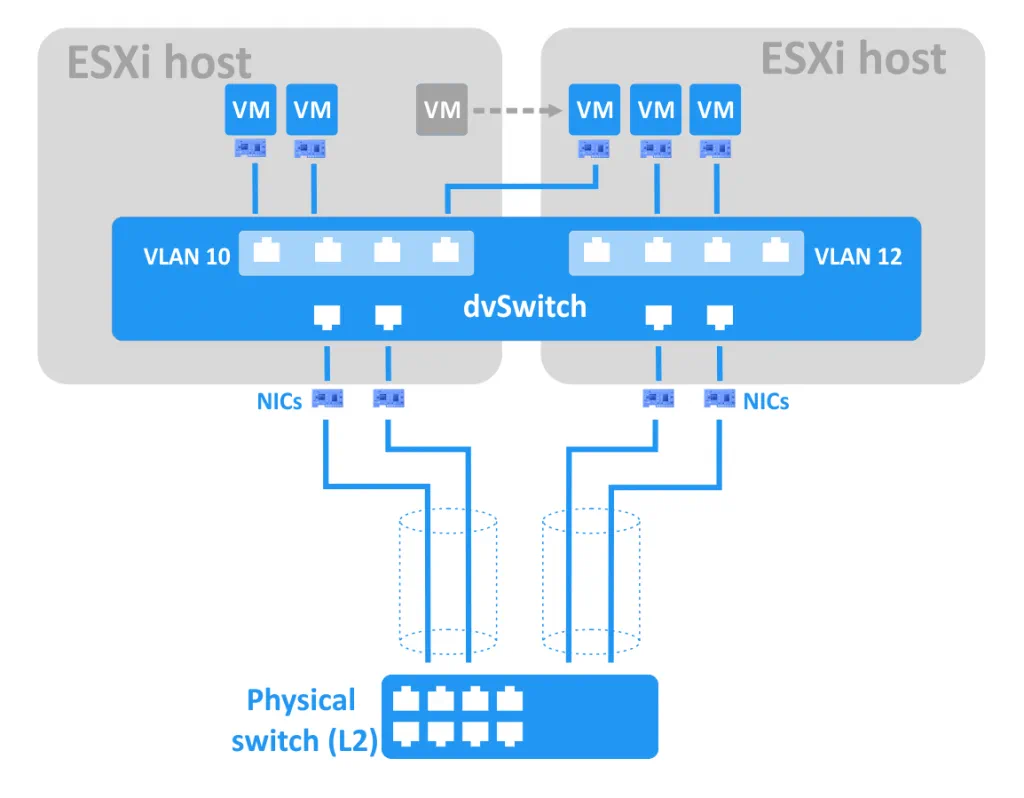
Comparado con un vSwitch, el dvSwitch ofrece un conjunto más amplio de funciones:
- Gestión centralizada de la red. Puede gestionar el dvSwitch para todos los hosts ESXi definidos simultáneamente con vCenter.
- Conformación del tráfico. A diferencia de los vSwitch estándar, los dvSwitch admiten la conformación del tráfico tanto saliente como entrante.
- Bloqueo de grupos de puertos. Puede desactivar el envío y/o la recepción de datos para grupos de puertos.
- Duplicación de puertos. Esta función duplica cada paquete de un puerto a un puerto especial con un sistema SPAN (Switch Port Analyzer). Esto puede permitirle monitorizar el tráfico y realizar diagnósticos de red.
- Política por puerto. Puede establecer políticas específicas para cada puerto, no sólo para grupos de puertos.
- Compatibilidad con el protocolo LLDP (Link Layer Discovery Protocol). LLDP es un protocolo no propietario de segunda capa que resulta útil para la supervisión de redes de varios proveedores.
- Compatibilidad con Netflow. Esto le permite supervisar la información de tráfico IP en un conmutador distribuido, lo que puede ser útil para la solución de problemas.
Ahora que hemos explicado las funciones de los vSwitches estándar y distribuidos, vamos a discutir cómo implementarlos.
Cómo crear y configurar VMware vSwitches
Por defecto, hay un switch virtual en un host ESXi, con dos grupos de puertos – VM Network y Management Network. Vamos a crear un nuevo vSwitch.
Añadir un vSwitch estándar
Conéctese al host ESXi con vSphere Web Client y haga lo siguiente:
- Vaya a Redes > Conmutadores virtuales.
- Haga clic en Añadir conmutador virtual estándar.
- Configure el nombre del vSwitch («vSwitch2s», en nuestro caso) y otras opciones según sea necesario. A continuación, haga clic en el botón Añadir.
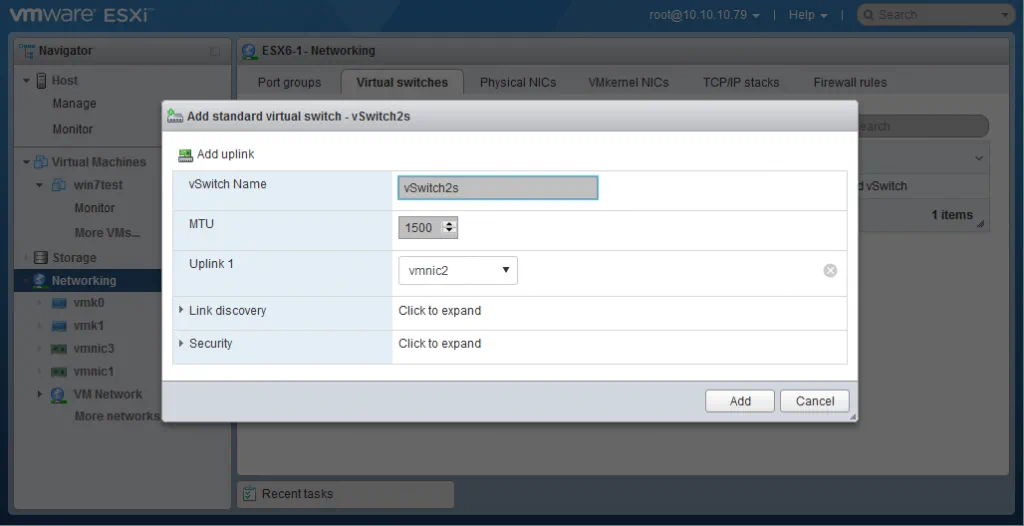
Nota: Si desea activar las tramas jumbo para reducir la fragmentación de paquetes, puede establecer un valor de MTU (unidad de transmisión máxima) de 9.000 bytes.
Añadir un enlace ascendente
Añada un enlace ascendente para garantizar la redundancia del enlace ascendente haciendo lo siguiente:
- Vaya a Networking > nombre de su vSwitch > Acciones > Añadir uplink.
- Seleccione dos NIC.
- Aquí también puede configurar otras opciones, como la detección de enlaces, la seguridad, la agrupación de NIC y la conformación del tráfico.
- Pulse el botón Guardar para terminar.
Puede editar los ajustes del vSwitch en cualquier momento haciendo clic en Editar ajustes después de seleccionar su vSwitch en Redes > Virtual switches.
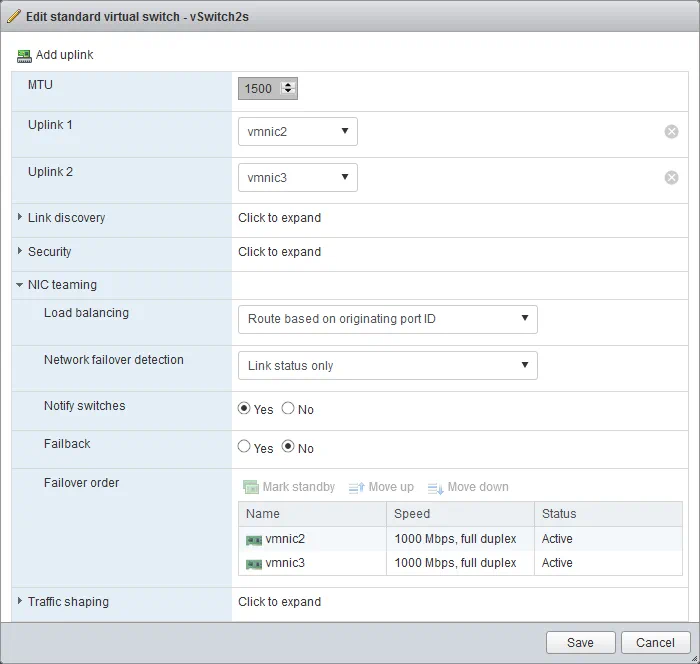
Añadir un grupo de puertos
Ahora que ha creado un vSwitch, puede crear un grupo de puertos. Para ello, sigue estos pasos:
- Vaya a Redes > Grupos de puertos y haga clic en Añadir grupo de puertos.
- Establezca el nombre del grupo de puertos y el ID de VLAN (si es necesario).
- Seleccione el conmutador virtual en el que se creará este grupo de puertos.
- Si lo desea, también puede configurar aquí los ajustes de seguridad.
- Pulse el botón Añadir para terminar.
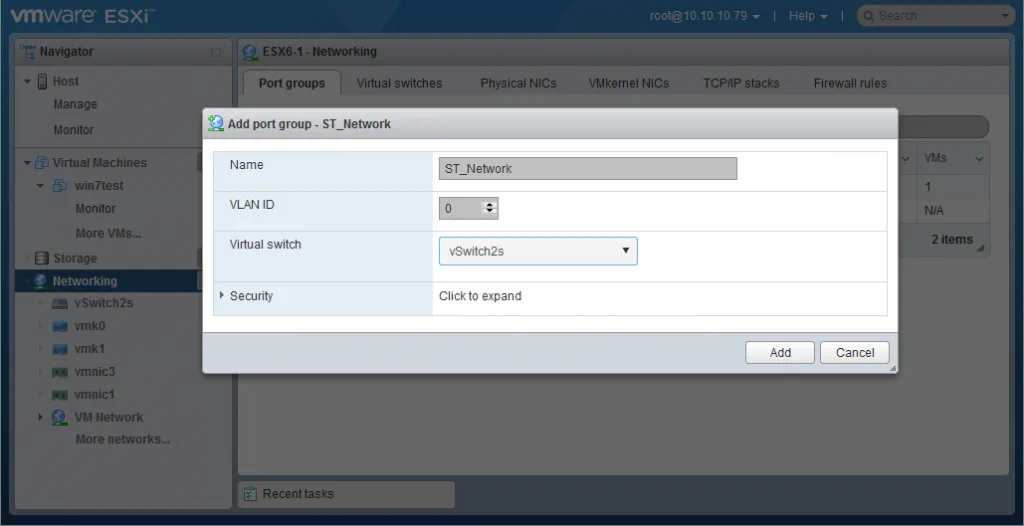
Añadir una VMkernel NIC
Si desea utilizar una red VM dedicada, una red de almacenamiento, una red vMotion, una red de registro de tolerancia a fallos, etc., deberá crear una NIC VMkernel para la gestión del grupo de puertos correspondiente. La capa de red del VMkernel gestiona el tráfico del sistema, además de conectar los hosts ESXi entre sí y con vCenter.
Para crear una VMkernel NIC, siga estos pasos:
- Vaya a Networking > VMkernel NICs y haga clic en Add VMkernel NIC.
- Seleccione el grupo de puertos en el que desea crear la VMkernel NIC.
- Configure los ajustes y servicios de red para este VMkernel NIC como se le solicite.
- Pulse el botón Guardar para terminar.
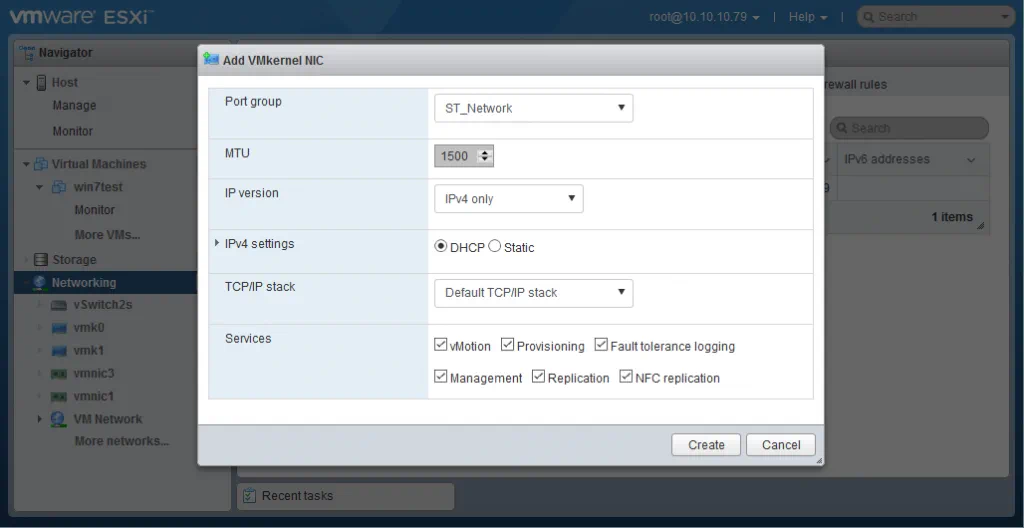
Añadir un vSwitch distribuido
Para añadir un dvSwitch, inicie sesión en vCenter con su cliente web vSphere y haga lo siguiente:
- Vaya a vCenter > su nombre de Datacenter.
- Haga clic con el botón derecho del ratón en su centro de datos y seleccione Nuevo conmutador distribuido. Aparece una ventana del asistente.
- Establece el nombre y la ubicación de tu dvSwitch. Haga clic en Siguiente.
- Seleccione la versión de dvSwitch compatible con los hosts ESXi de su centro de datos. Haga clic en Siguiente.
- Edita los ajustes. Especifique el número de puertos de enlace ascendente, el control de entrada/salida de red y el grupo de puertos predeterminado. Haga clic en Siguiente.
- En la sección Listo para completar, haga clic en Finalizar.
Ahora puedes configurar el dvSwitch que has creado. Vaya a Inicio > Redes > el nombre de su Datacenter > el nombre de su dvSwitch y seleccione la pestaña Gestionar. La captura de pantalla muestra las funciones y opciones que puedes configurar pulsando sobre ellas.
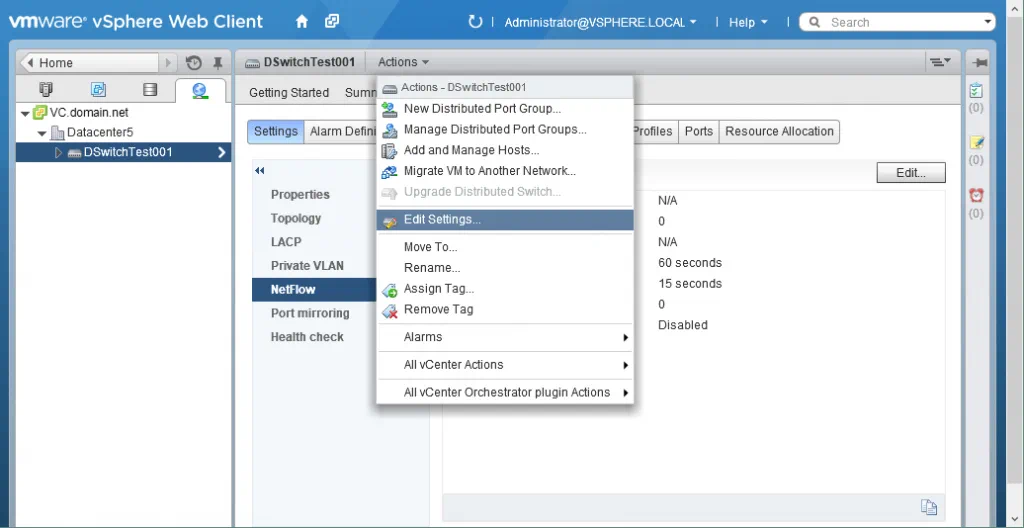
En primer lugar, los hosts ESXi deben añadirse a su conmutador virtual distribuido:
- Haga clic en Acción > Añadir y gestionar hosts. Se abre una ventana del asistente.
- En la sección Seleccionar tarea, seleccione «Añadir hosts» y haga clic en Siguiente.
- Haga clic en Nuevo host y seleccione el host ESXi que desea añadir. Haga clic en Aceptar. Marque la casilla en la parte inferior de la ventana si desea activar el modo de plantilla. A continuación, haga clic en Siguiente.
- Si ha activado el modo de plantilla, seleccione un host de plantilla. Los ajustes de red del host de plantilla se aplicarán a los demás hosts. Haga clic en Siguiente.
- Seleccione las tareas del adaptador de red marcando las casillas correspondientes. Puede añadir adaptadores de red físicos y/o adaptadores de red VMkernel. Haga clic en Siguiente cuando esté listo para continuar.
- Añada adaptadores de red físicos al dvSwitch y asigne los enlaces ascendentes. Haga clic en Aplicar a todos y, a continuación, en Siguiente.
- Gestionar adaptadores de red VMkernel. Para crear un nuevo adaptador VMkernel, haga clic en Nuevo adaptador. A continuación, puede seleccionar un grupo de puertos, una dirección IP y otros ajustes. Una vez completado este paso, haga clic en Siguiente.
- Se le presenta un análisis de impacto. Compruebe que todos los servicios de red dependientes funcionan correctamente y, si está satisfecho, haga clic en Siguiente.
- En la sección Listo para completar, revise los ajustes seleccionados y haga clic en el botón Finalizar si está satisfecho.
Para añadir un nuevo grupo de puertos distribuidos, siga estos pasos:
- Haga clic en Acciones > Nuevo grupo de puertos distribuidos.
- Defina el nombre y la ubicación del grupo de puertos y, a continuación, haga clic en Siguiente.
- Configure los ajustes del grupo de puertos. En este paso, puede configurar la vinculación de puertos, la asignación de puertos, el número de puertos, el pool de recursos de red y la VLAN. Haga clic en Siguiente cuando esté listo.
- En la sección Listo para completar, revise los ajustes seleccionados y haga clic en el botón Finalizar si está satisfecho.
Ya tienes lista tu configuración básica del dvSwitch. Puedes cambiar los ajustes en cualquier momento para adaptarte a los cambios de la demanda.
Ventajas del uso de vSwitches
Una vez estudiado cómo configurar los conmutadores virtuales de VMware, vamos a resumir las ventajas de utilizarlos:
- Separación de redes con VLAN y routers, lo que permite restringir el acceso de una red a otra.
- Mayor seguridad.
- Gestión flexible de la red.
- Se necesitan menos adaptadores de red de hardware para la conexión de red redundante (en comparación con las máquinas físicas).
- Migración e instalación de máquinas virtuales más sencillas.
Conclusión
Los conmutadores virtuales permiten gestionar las conexiones de red de los grupos de máquinas virtuales, supervisarlas, mejorar la seguridad y facilitar la administración de los entornos virtuales VMware vSphere. El conmutador virtual distribuido incluye más funciones que el conmutador virtual estándar y es preferible para una infraestructura virtual más grande con un elevado número de hosts ESXi.
Independientemente del tamaño de su entorno virtual, debe utilizar una solución de protección de datos que se integre perfectamente con VMware para garantizar la máxima fiabilidad. En NAKIVO conocemos VMware a la perfección. Nuestro equipo de expertos ha diseñado NAKIVO Backup & Replication específicamente para trabajar con vSphere y ESXi. Por eso, con nuestra solución, podrá hacer backups de VMware de forma fluida, eficaz y fiable.





